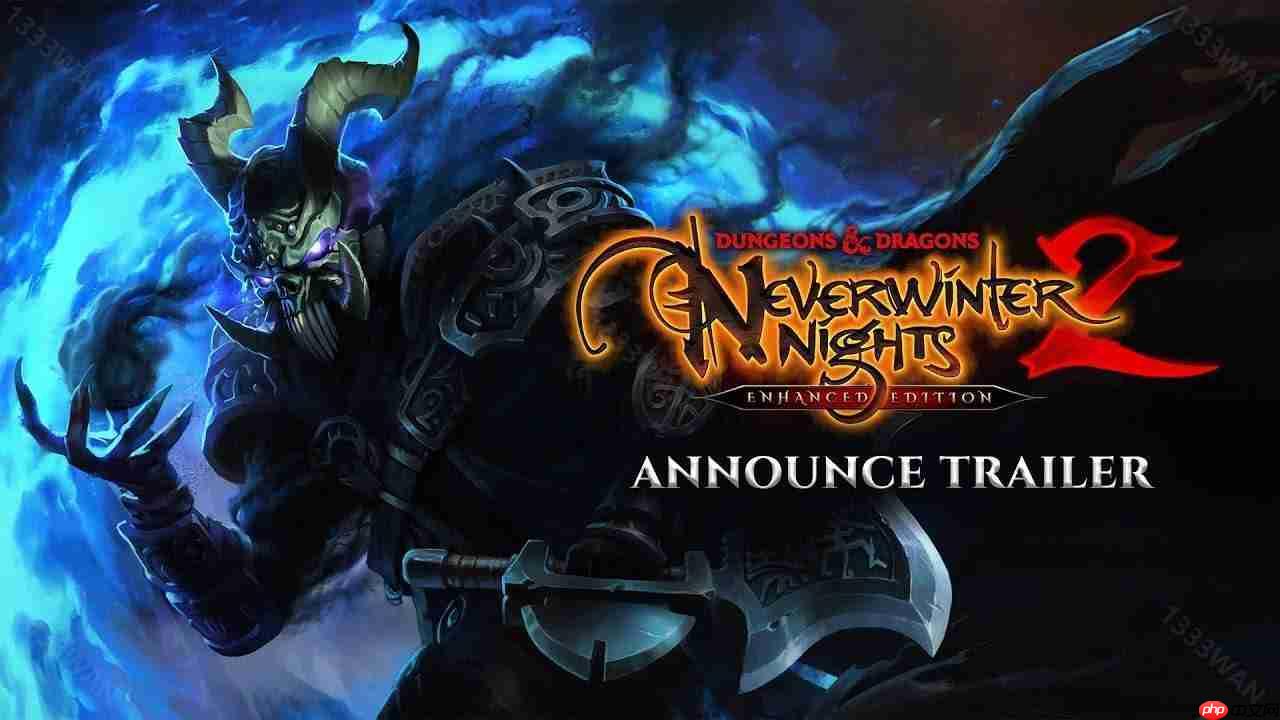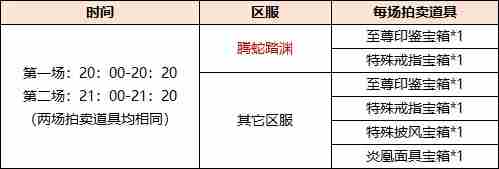想在Mac平台上体验《斗罗大陆史莱克学院》吗?PlayCover侧载方案将是你的不二之选。轻松将PlayCover的dmg文件拖入应用程序文件夹完成安装。接着,添加游戏源(https://decrypt.day/library/data.json),搜索并安装游戏。别忘了自定义键位,例如使用WASD控制移动,Q/E/R释放技能,鼠标控制视角,让游戏体验更上一层楼。现在就尝试这一方案,开启你的Mac游戏之旅吧!
想在 Mac 上体验《斗罗大陆:史莱克学院》吗?虽然官方没有推出 Mac 版本,难道就没有其他办法了吗? 为了解决这个问题,我们研究了大量在 MacBook 上安装手机游戏的教程,并尝试了多种方法,最终选择了 PlayCover 侧载方案。 这个方案不仅能提供清晰的画面和流畅的运行,还能通过键盘鼠标操作,带来不输原生端游的游戏体验。 简单的侧载,竟然能带来如此出色的效果。 那么,PlayCover 真的就是 Mac 上玩《斗罗大陆:史莱克学院》的最佳选择吗? 让我们一起深入了解,看看它是否真的能突破设备限制,让你在 Mac 上畅享游戏的乐趣!
接下来,我们将一步步教你如何安装,过程简单快捷:
1、下载安装 playCover
PlayCover 的安装过程非常简单。下载安装包后,你会得到一个 dmg 安装文件。打开后,只需将 PlayCover 拖拽到右侧的“应用程序”文件夹即可完成安装。 然后,在 Mac 启动台中找到 PlayCover 并点击运行。
PlayCover下载地址:点击下载
2、添加游戏源
在 PlayCover 中添加游戏源后,你就可以搜索并安装《斗罗大陆:史莱克学院》了。
源地址:https://decrypt.day/library/data.json
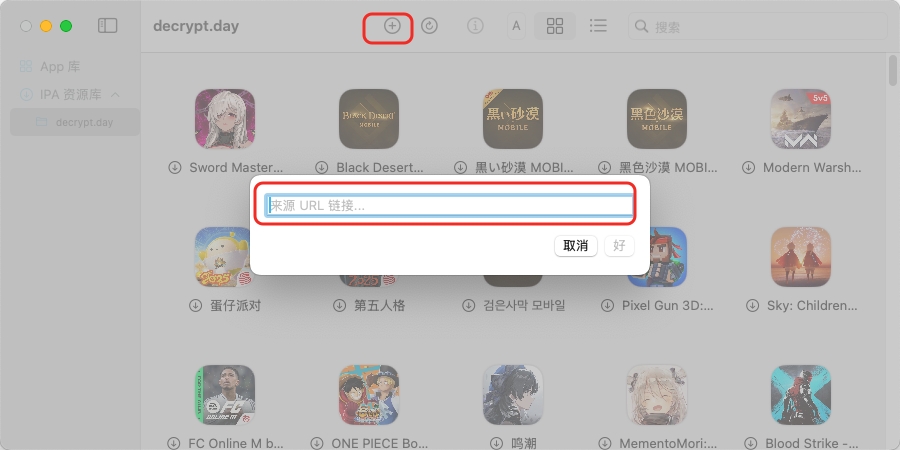
添加源后,你就可以搜索并安装《斗罗大陆:史莱克学院》,享受流畅的游戏体验!
3、自定义设置键位
相比于 iOS 触屏操作,PlayCover 让你在 Mac 上玩《斗罗大陆:史莱克学院》时,可以使用键盘和鼠标进行操作,并且可以自定义按键,从而提升游戏体验。 例如:
移动方式: 使用 WASD 控制角色移动,让你在斗罗大陆的世界里自由探索。技能释放: 将技能绑定到键盘按键,例如 Q、E、R 等,实现更快速、更精准的技能释放,在战斗中占据优势。视角控制: 使用鼠标控制视角,方便观察周围环境和敌人,更好地掌握战局。快捷操作: 自定义快捷键,实现快速切换武魂、释放魂技等操作,让你在战斗中更加得心应手。通过自定义键位,你可以将《斗罗大陆:史莱克学院》的操作方式调整为最适合自己的习惯,从而获得更好的游戏体验。 无论是挑战副本、参与竞技场,还是探索斗罗大陆的各个角落,都能更加轻松自如。